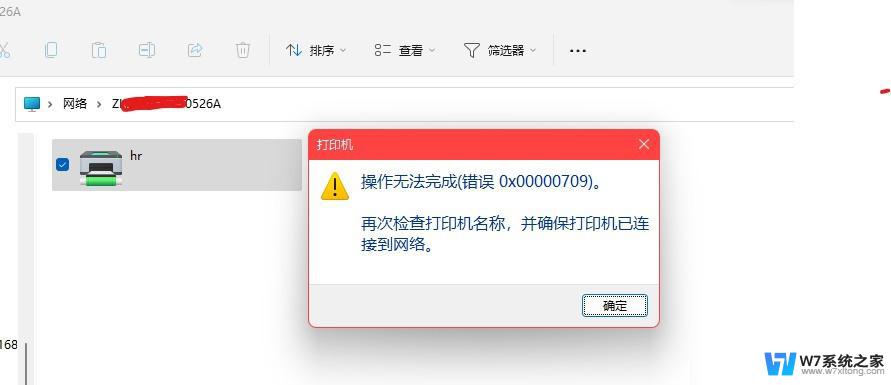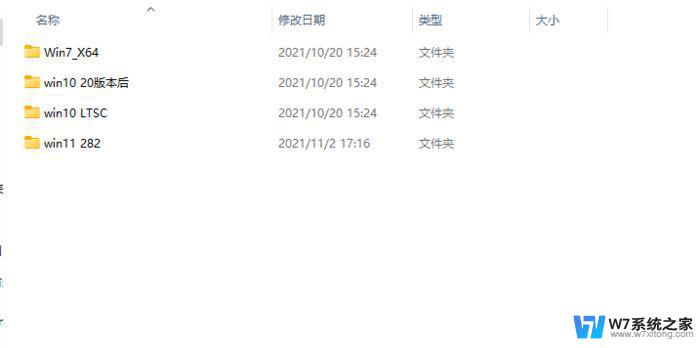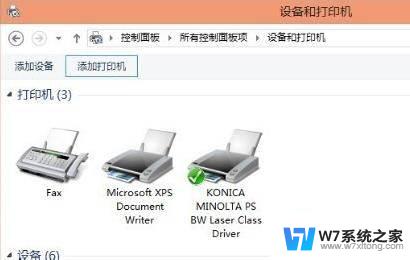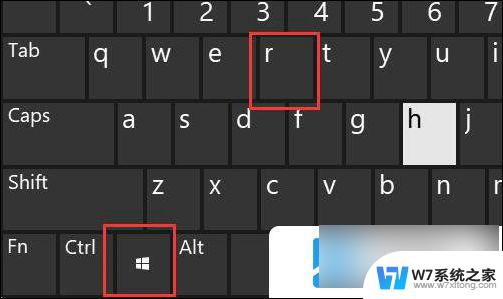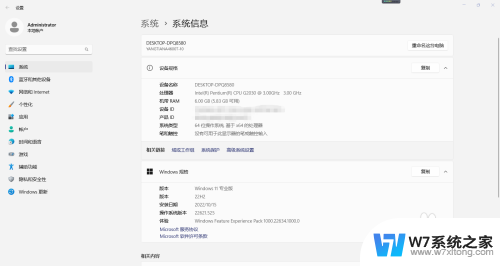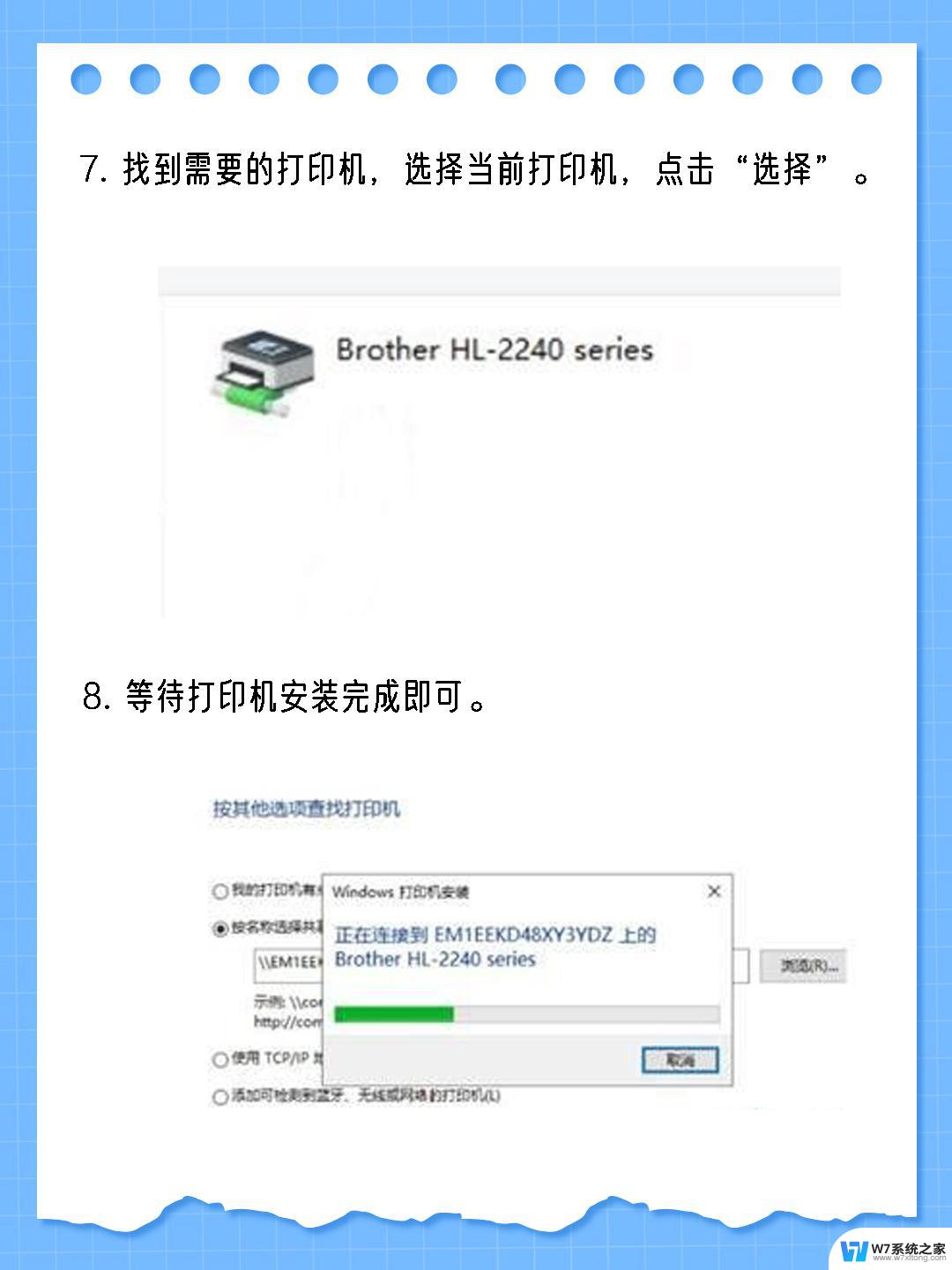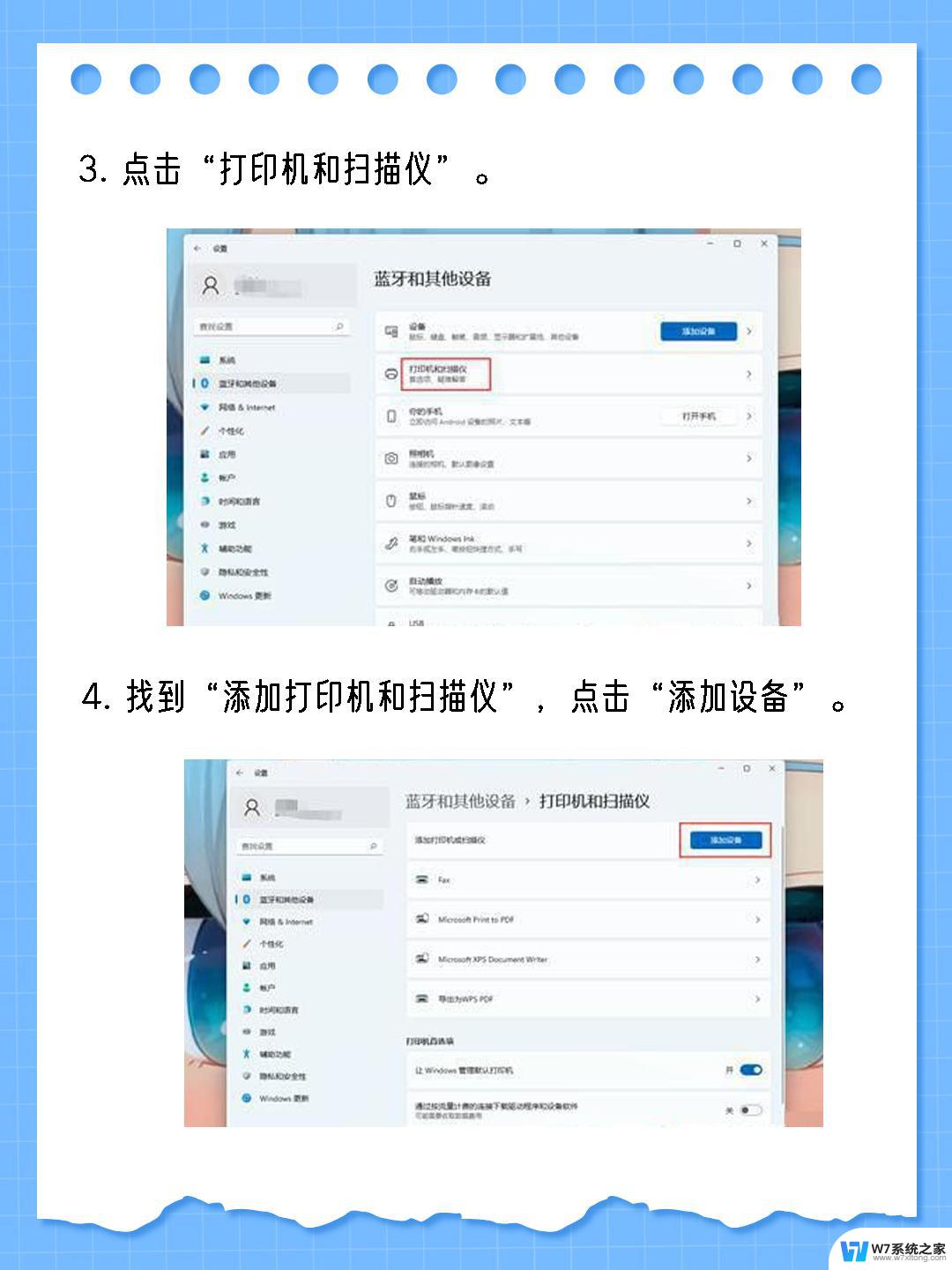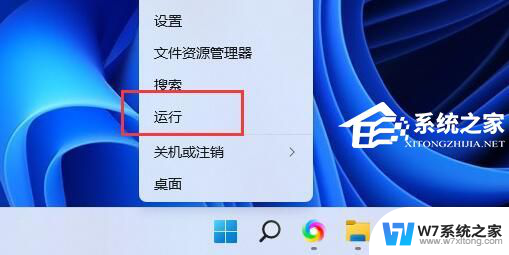win11共享的打印机其他电脑无法链连接709 Win11 22H2无法连接网络打印机709错误修复
Win11 22H2版本更新后,用户在共享打印机时可能会遇到一个常见问题——709错误,导致其他电脑无法连接网络打印机,这个问题给用户带来了困扰,因为打印机的共享功能在工作和生活中扮演着重要的角色。为了解决这个问题,我们需要深入了解709错误的原因,并探寻有效的修复方法。在本文中我们将详细介绍Win11 22H2版本中的709错误,以及如何修复这个问题,帮助用户顺利使用共享打印机。
具体步骤:
1.首先看一下电脑的具体信息
PS:电脑官方下载的镜像全新安装
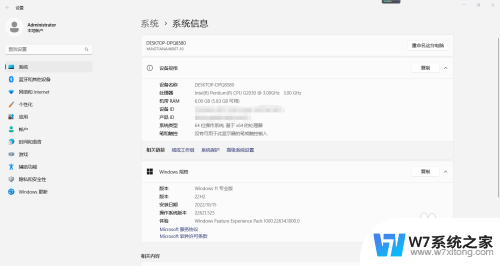
2.确保电脑中Guest用户已启用
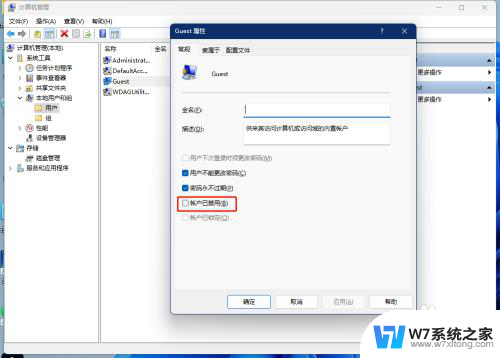
3.首次添加共享打印机的时候会报错0x00000709,(此方法是在网络中。打开有共享打印机的电脑,直接连接共享打印机)
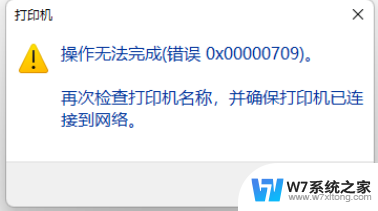
4.1.打开控制面板,将“查看形式”改为大图标。然后点击“凭据管理器”
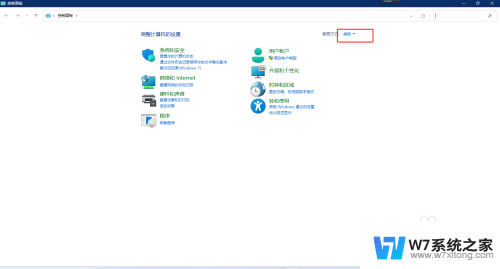

5.2.点击“Windows凭据”,然后点击“添加Windows凭据”
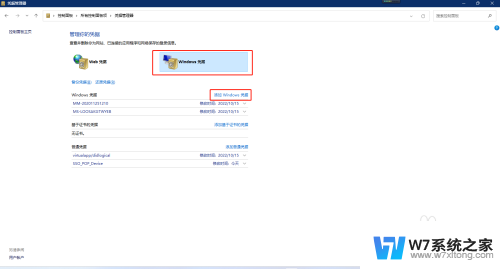
6.3.第一栏输入:"\\+共享打印机的电脑名称"
第二栏输入:guest
第三栏输入:guest用户密码,我的没设密码就空着
内容输入完毕后点击“确定”
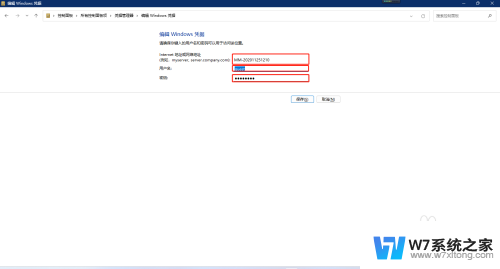
7.4.在网络中找到共享打印机的电脑,双击需连接的共享打印机即可完成安装。
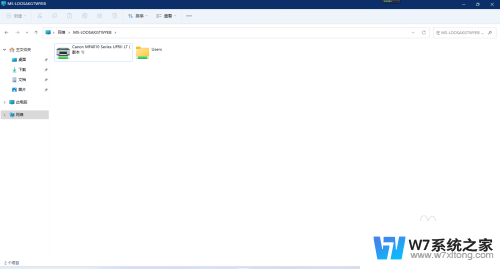
以上就是win11共享的打印机其他电脑无法连接709的全部内容,还有不懂的用户可以根据小编的方法来操作,希望能够帮助到大家。